最近ではAmazonなどでパソコンを購入したとき、実は海外からの商品だったりする事があります。それは英語圏に限らず、例えば中国や台湾などのメーカーから購入する場合も少なくない思います。
そうするとキーボードの設定が英語になっていて、日本語配列のキーボードを接続しても入力したいのとは違う記号が入力されてしまったり、半角英数キーで入力モードを変更できなかったりなど、さまざまな語弊が生じてしまいま。
そんなときでも、キーボードの設定を日本語に切り替える事で、普通に使う事ができる様になります。ただし、その設定画面がシステム画面の中の意外と深い階層にあって気づかない場合があるかもしれませんので、ここではその設定方法を紹介します。
Windows11|キーボードの設定を変更する方法
それではキーボードの設定変更をしていきたいと思います。まずはWindowsメニューを左クリックして「設定」を開きます。
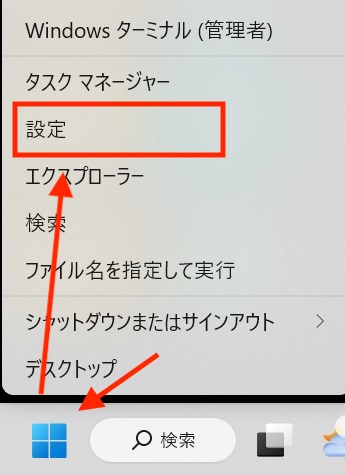
設定画面が開いたら、左側メニューの「時刻と言語」に進みます。
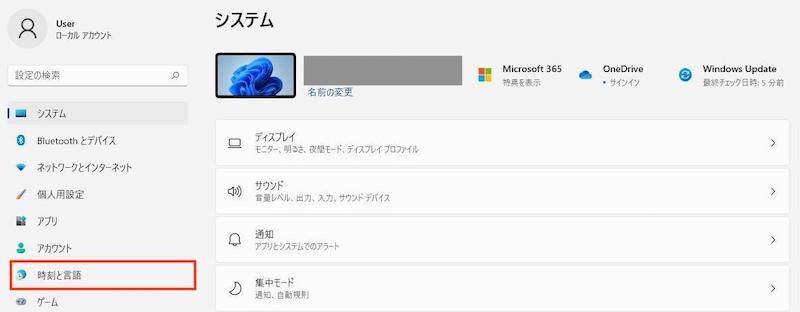
時刻と言語を開いたら続けて「日付と時刻」に進みます。
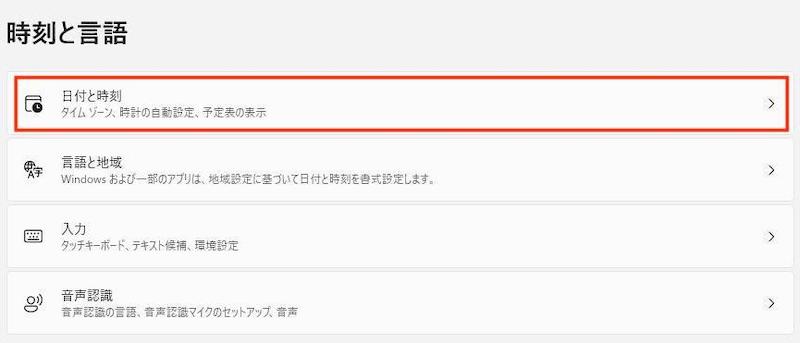
日付と時刻を開いたら、上から3つめの「日本語」というメニューの右側の3つの点をクリックします。
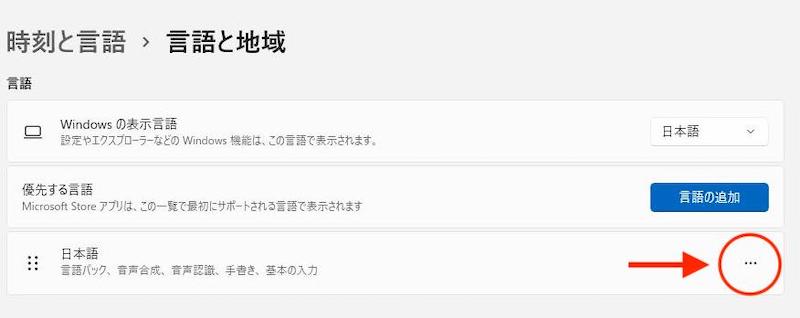
すると、言語オプションというメニューが出てくるのでクリックします。

言語オプションの中の「キーボード」という項目をさがして「レイアウトを変更する」をクリックします。
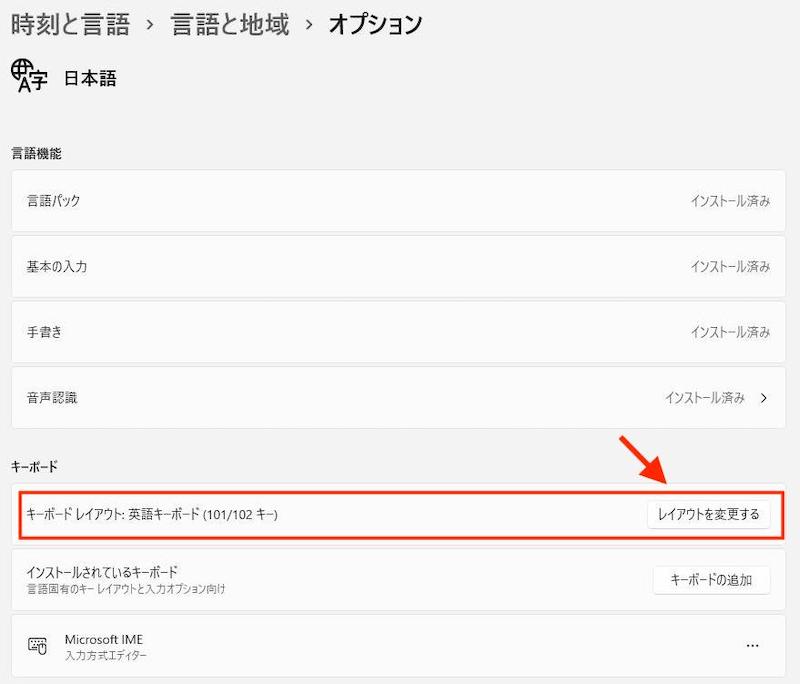
ハードウェアキーボードレイアウトの変更という小さなウィンドウが開きます。現状では「英語キーボード(101/102キー)となっていると思うので、プルダウンメニューのなかから「日本語キーボード(106/109キー)」に変更します。
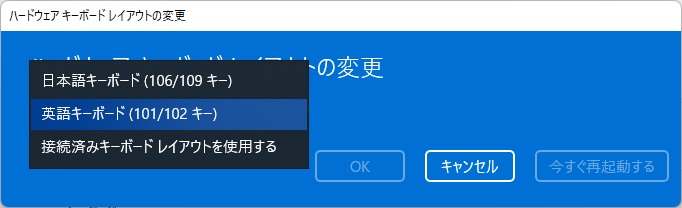
日本語キーボードを選択したらOKボタンを押下してください。設定は以上で完了です。可能な限り早めに再起動してください。
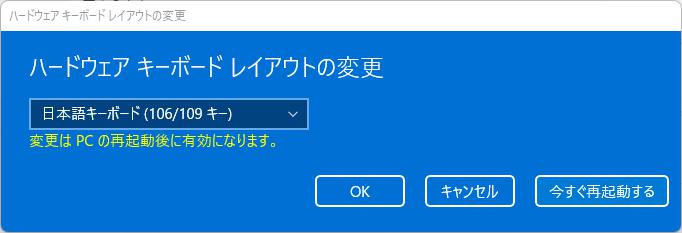
再起動が終わってパソコンが立ち上がったら、普通に日本語入力ができていることと思います。